Android AnimationDrawable动画与APP启动、加载引导页面(画面)
AnimationDrawable是Android的Frame动画,可以简单的认为此AnimationDrawable能够将一系列资源图片加载成“电影”一样播放。当下,在一些APP中,往往需要在APP切入主题之前加载一些引导页面(宣传海报、装饰画面、赞助商广告等等),这些内容要两个共同特点:
(1)不是APP的重点内容,而仅仅只是像展台一样展览一些画面。
(2)前、当前、后页面基本上无特别需要处理的交互设计(因为只是播放几张或几帧画面而已),然后就跳转进入APP实质内容。
现在就给出一个示例小demo,实现一个简单的样例:一个APP的MainActivity启动后,循环播放3张图片。
(第1步)先在res/drawable目录下事先放置好需要播放的图片资源。如图:
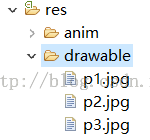
(第2步)在res/anim目录下建立animation-list的xml代码文件,假设这个代码文件就叫做my_animation.xml,如图,
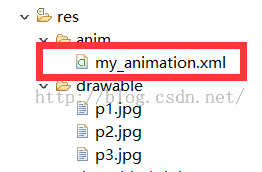
该文件的具体代码内容:
<?xml version="1.0" encoding="utf-8"?><animation-list xmlns:android="http://schemas.android.com/apk/res/android" > <item android:drawable="@drawable/p1" android:duration="2000"/> <item android:drawable="@drawable/p2" android:duration="2000"/> <item android:drawable="@drawable/p3" android:duration="2000"/></animation-list>
Item的资源图片p1,p2,p3将顺序播放。android:duration的值(毫秒)是该item播放持续的时间,在这个例子中,就是将图片显示一段时间。
(第3步)在Activity加载的布局文件activity_main.xml里面写一个ImageView,设置该ImageView的android:src= 第2步创建好的my_animation.xml。
<LinearLayout xmlns:android="http://schemas.android.com/apk/res/android" xmlns:tools="http://schemas.android.com/tools" android:layout_width="match_parent" android:layout_height="match_parent" android:orientation="vertical" > <Button android:id="@+id/play" android:layout_width="wrap_content" android:layout_height="wrap_content" android:text="@string/play" /> <Button android:id="@+id/stop" android:layout_width="wrap_content" android:layout_height="wrap_content" android:text="@string/stop" /> <ImageView android:id="@+id/imegaView" android:layout_width="match_parent" android:layout_height="wrap_content" android:src="@anim/my_animation" /> </LinearLayout>
到这里,就完成了设计目的,这个Activity启动后,就会在ImageView里面自带播放动画,当然,可以做的更多,为这个动画添加一些控制按钮(play,stop),控制播放(play)或者停止(stop)。
测试的activity:MainActivity.java:
package zhangphil.animation;import android.support.v7.app.ActionBarActivity;import android.view.View;import android.widget.Button;import android.widget.ImageView;import android.graphics.drawable.AnimationDrawable;import android.os.Bundle;public class MainActivity extends ActionBarActivity { private AnimationDrawable mAnimationDrawable=null; @Override protected void onCreate(Bundle savedInstanceState) { super.onCreate(savedInstanceState); setContentView(R.layout.activity_main); ImageView imageView=(ImageView)findViewById(R.id.imegaView); mAnimationDrawable=(AnimationDrawable) imageView.getDrawable(); Button play=(Button)findViewById(R.id.play); play.setOnClickListener(new View.OnClickListener() { @Override public void onClick(View v) { mAnimationDrawable.start(); } }); Button stop=(Button)findViewById(R.id.stop); stop.setOnClickListener(new View.OnClickListener() { @Override public void onClick(View v) { mAnimationDrawable.stop(); } }); }}版权声明:本文为博主原创文章,未经博主允许不得转载。转载请注明出处:http://blog.csdn.net/zhangphil